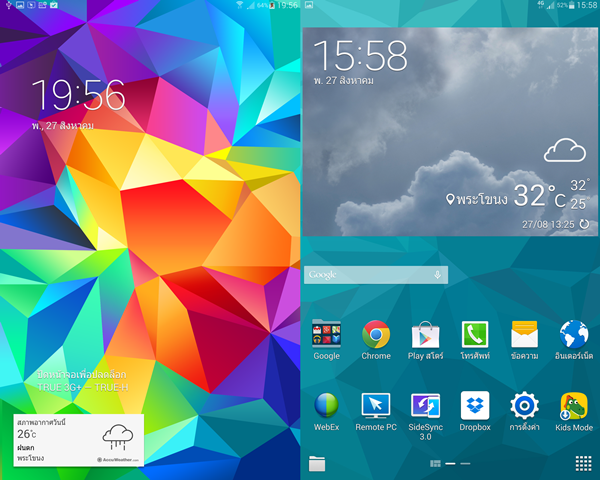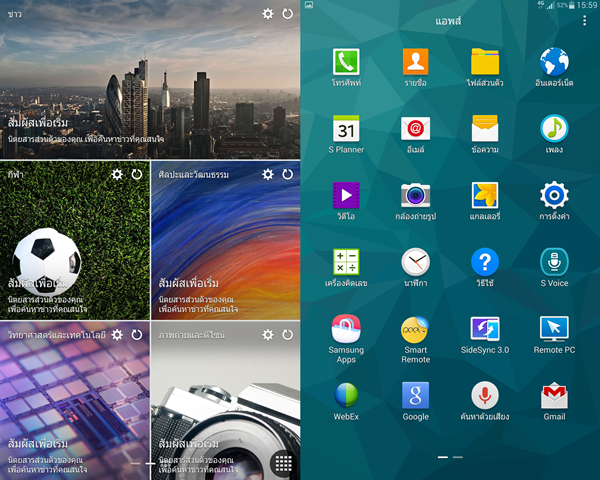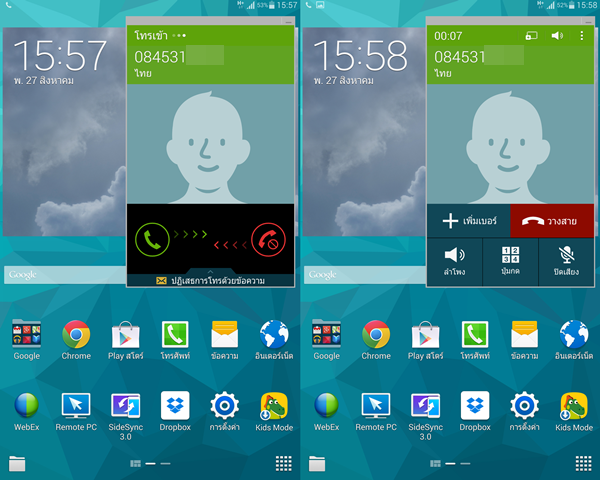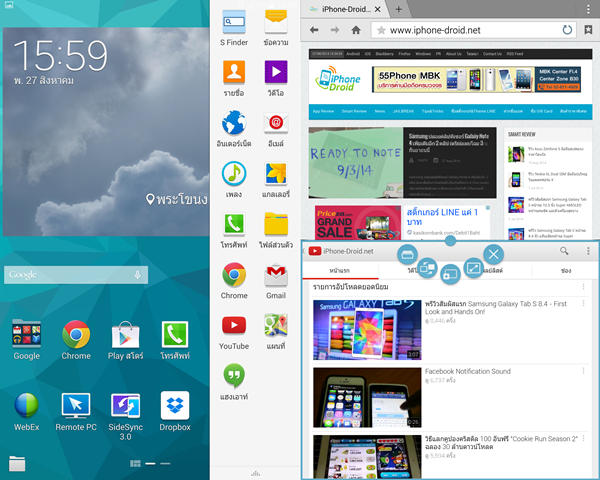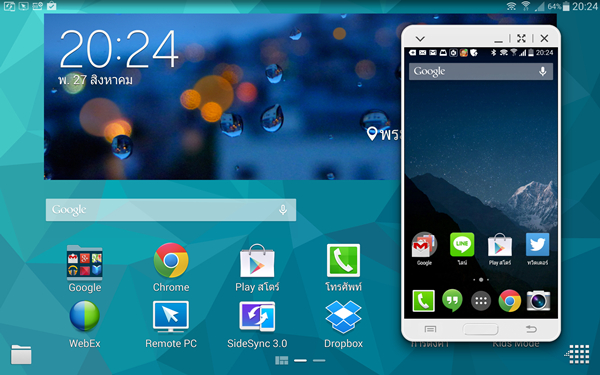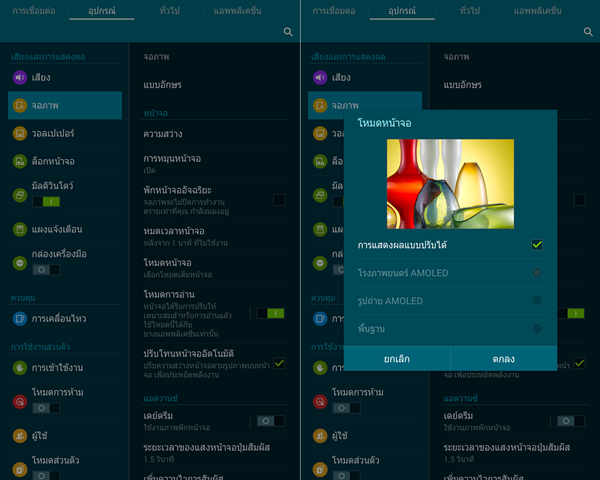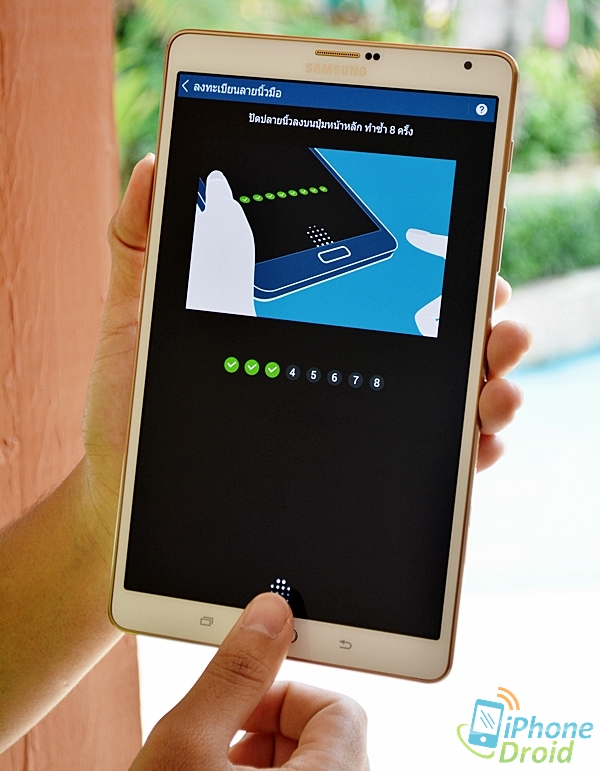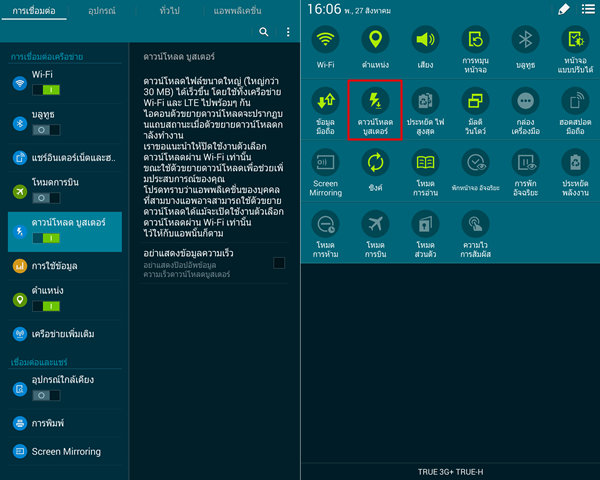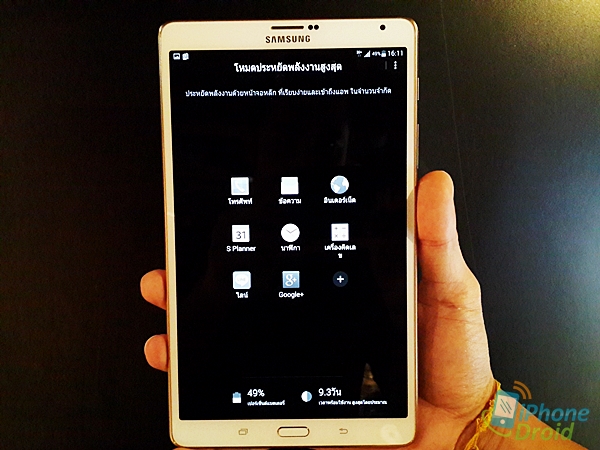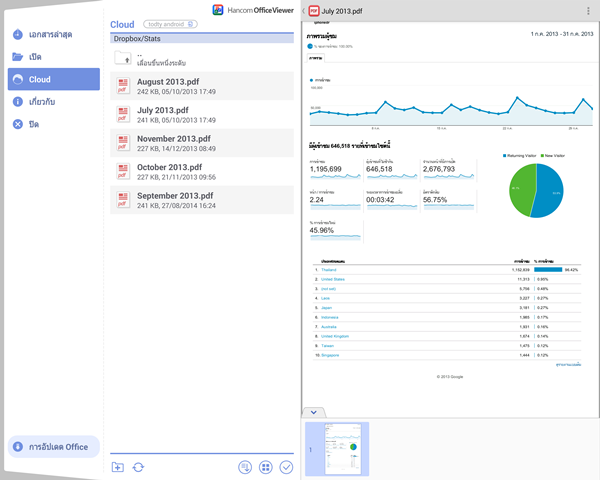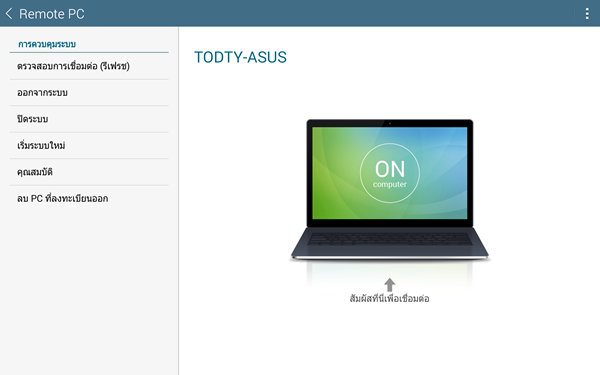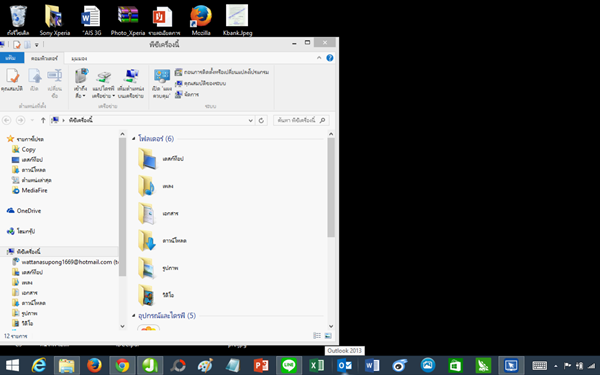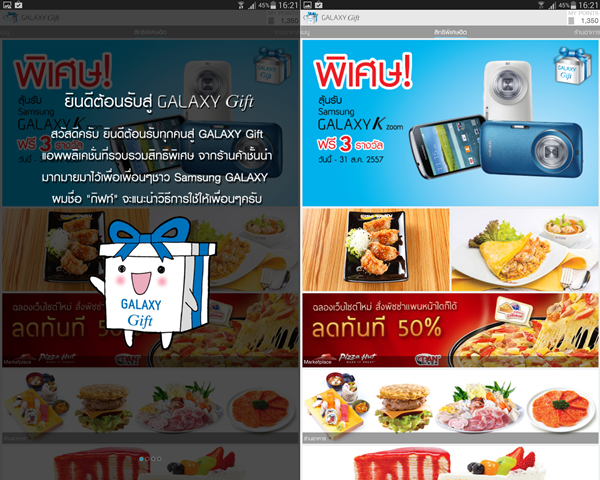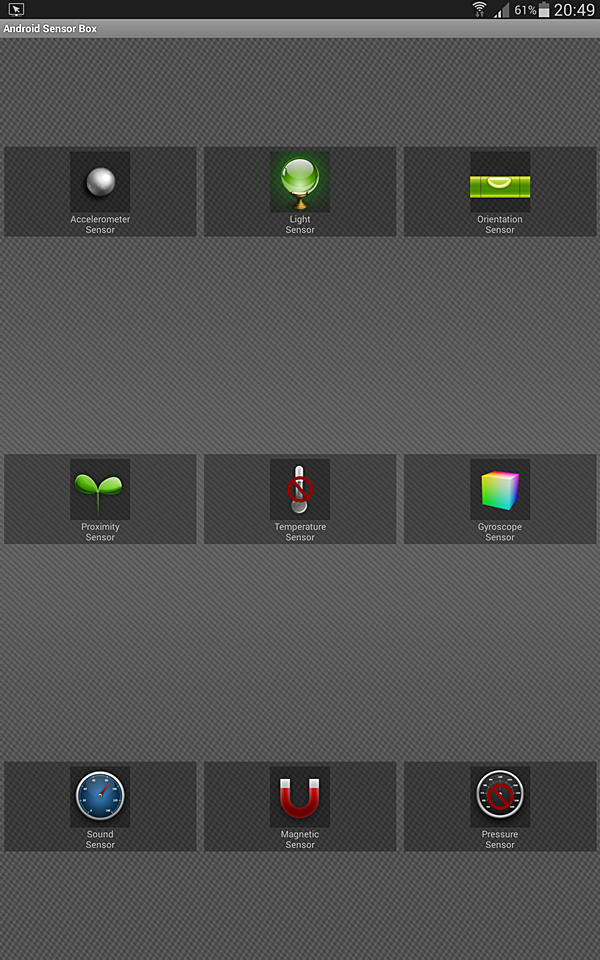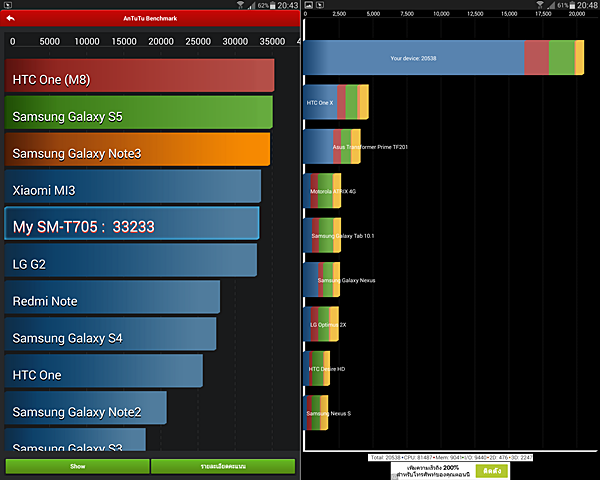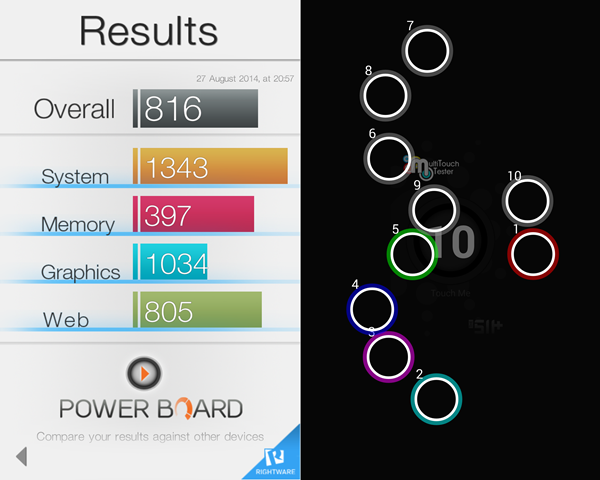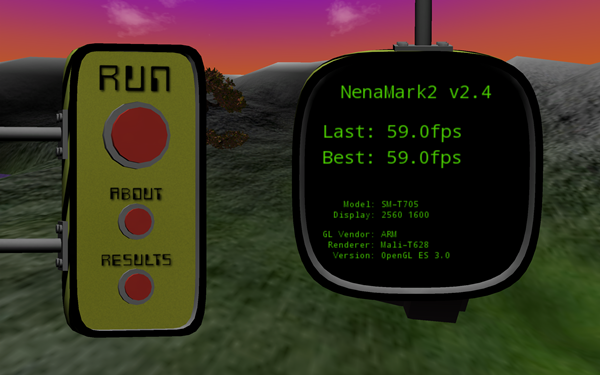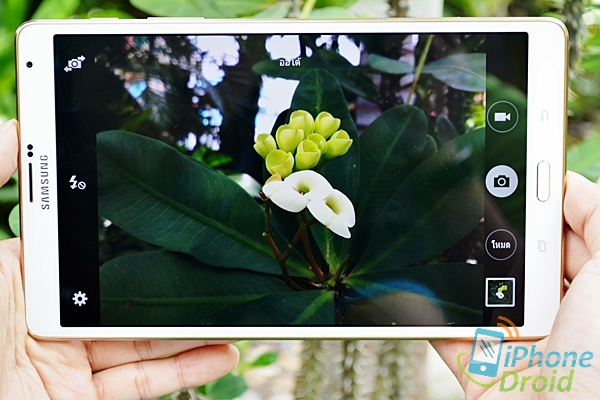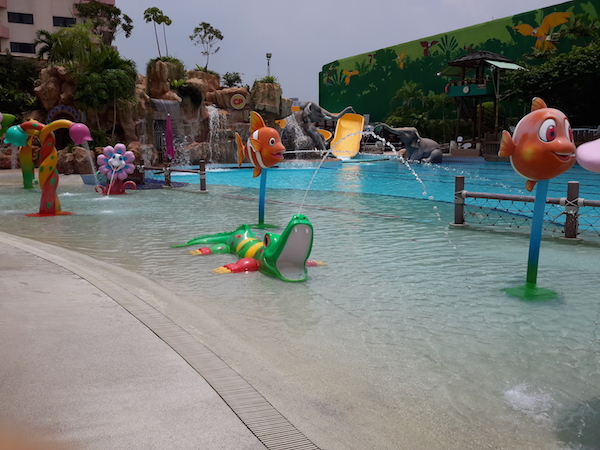Samsung Galaxy Tab S แท็บเล็ตรุ่นแรกที่มีหน้าจอแบบ Super AMELED มีด้วยกัน 2 รุ่น คือรุ่นขนาดหน้าจอ 8.4 นิ้ว และรุ่นขนาดหน้าจอ 10.5 นิ้ว โดยทั้ง 2 รุ่นจะแตกต่างกันที่ขนาดหน้าจอเท่านั้นเอง วันนี้เราจะมารีวิวรุ่นหน้าจอ 8.4 นิ้วกันครับ (SM-T705) หลังจากได้ดูพรีวิวตัวเครื่องกันไปแล้วก่อนหน้านี้
สรุปสเปค Samsung Galaxy Tab S 8.4 (SM-T705)
- ขนาดตัวเครื่อง 212.8 x 125.6 x 6.6 มม.
- น้ำหนัก 298 กรัม
- หน้าจอแสดงผลขนาด 8.4 นิ้ว Super AMOLED ความละเอียด 2560 x 1600 พิกเซล
- รองรับ 3G : HSDPA 850 / 900 / 1900 / 2100
- รองรับ 4G LTE : 800/900/1800/2600+850/2100
- ระบบปฏิบัติการ Android 4.4.2 KitKat
- ชิปเซ็ต Samsung Exynos 5420
- ซีพียู 1.9 GHz Quad Core + 1.3 GHz Quad Core
- จีพียู Mali-T628
- RAM 3GB
- ความจำภายในตัวเครื่อง 16GB (รองรับ MicroSD สูงสุด 128GB)
- กล้องหลังความละเอียด 8 ล้านพิกเซล Flash LED
- กล้องหน้าความละเอียด 2.1 ล้านพิกเซล
- แบตเตอรี่ 4,900mAh (ถอดเปลี่ยนเองไม่ได้)
ตัวเครื่องและดีไซน์
อย่างแรกที่ต้องสะดุดตากับ Samsung Galaxy Tab S 8.4 คือหน้าจอแสดงผลที่เรียกว่า Super AMELED เพราะแท็บเล็ตทั่วไปที่เราเห็นจนชินตาจะเป็นหน้าจอ LCD แต่ด้วยหน้าจอ Super AMOLED ของ Galaxy Tab S แบบว่าเห็นครั้งแรกแล้วต้องร้องเฮ้ย อะไรอ่ะ สีสันสดใส และคมชัดมาก ตามที่ Samsung เคลมคือความละเอียด WQXGA หรือ 4 ล้านพิกเซล (2560 x 1600 พิกเซล) ผ่านหน้าจอ Super AMOLED จะให้รายละเอียดที่ซ่อนอยู่ในทุกอณูภาพ ด้วยค่า Contrast สูงถึง 100,000:1 ค่าความชัดเจนมากกว่าหน้าจอ LCD ในแท็บเล็ตทั่วไปถึง 100 เท่า
จริง ๆ แล้วความคมชัดของหน้าจอ Galaxy Tab S ใช้ตาของเราที่มองเห็นก็แยกความแตกต่างจากเดิมได้เลย คือรู้สึกเลยว่ามันชัด สีสันสดใสกว่าที่เคยเห็นมาก นอกจากเรื่องของหน้าจอแล้ว ความบางของตัวเครื่องที่ตอนนี้ถือเป็นแท็บเล็ตที่บางเป็นอันดับสองของโลก คือมีความบางเพียง 6.6 มม. (Sony Xperia Z2 Tablet บาง 6.4 มม.) และน้ำหนักเบาเพียง 298 กรัม น้ำหนักประมาณว่ากำลังถือ Galaxy S5 ในมือ 2 เครื่องรวมกัน
เหนือหน้าจอจะมีลำโพงสำหรับเสียงสนทนา, เซนเซอร์ Proximity สำหรับการปิดหน้าจอแบบอัตโนมัติขณะสนทนา เพื่อประหยัดพลังงาน, Light sensor สำหรับตรวจวัดระดับความสว่างของสภาพแวดล้อม เพื่อปรับความสว่างของหน้าจอและแผงปุ่มกดให้เหมาะสม และเลนส์กล้องหน้าความละเอียด 2.1 ล้านพิกเซล
บริเวณด้านล่างหน้าจอมีปุ่มสัมผัส 2 ปุ่ม และปุ่มกด 1 ปุ่ม เริ่มจากทางด้านซ้ายคือปุ่มเรียกดูแอพพลิเคชั่นใช้งานล่าสุดเพื่อให้ผู้ใช้งานสามารถสลับไป-มาระหว่างแอพพลิเคชั่นได้สะดวก รวดเร็วยิ่งขึ้น หรือจะสั่งปิดแอพพลิเคชั่นทั้งหมดก็ได้ และปุ่มสัมผัสขวามือสุดคือปุ่มย้อนกลับไปยังหน้าจอก่อนหน้านี้ ส่วนปุ่มกดตรงกลางคือปุ่มโฮม สำหรับกดเพื่อเข้าสู่หน้าจอหลักได้ทันทีไม่ว่าจะอยู่หน้าจอใดก็ตาม และยังมีเซนเซอร์สแกนลายนิ้วมือด้วย สำหรับใช้งานในส่วนของความปลอดภัยได้แก่ ล็อกหน้าจอ, ใช้แทนรหัสผ่าน Samsung Account และการชำระเงินผ่านระบบ PayPal
ตัวเครื่อง Galaxy Tab S บางเพียง 6.6 มม. ขอบด้านบนตัวเครื่องมีลำโพง 1 ตัว และไมโครโฟนตัวที่ 2
ขอบด้านล่างตัวเครื่องมีลำโพงอีก 1 ตัว, รูสำหรับเสียบหูฟังขนาดมาตรฐาน 3.5 มม., พอร์ตเชื่อมต่อ microUSB v2.0 (MHL) และไมโครโฟนตัวที่ 1
ขอบด้านข้างขวามีปุ่มปิด/เปิดเครื่อง, ปุ่มปรับระดับเสียง, พอร์ตอินฟราเรด (IrLED), ช่องเสียบ microSD สูงสุด 128GB และช่องใส่ซิมการ์ดขนาด Micro SIM
การใส่ซิมการ์ดและ microSD ให้แกะฝาปิดแล้วใส่ซิมการ์ด และ microSD โดยดันเข้าไปจนสุด มันจะล็อกอัตโนมัติ จากนั้นปิดฝาให้เรียบร้อย
ส่วนขอบด้านซ้ายของตัวเครื่องไม่มีปุ่มใด ๆ เรียบไปเลย และที่ทำให้ Galaxy Tab S ดูหรูหราขึ้นมาอีกอย่างหนึ่งก็คือขอบตัวเครื่องที่เป็นสีทองวาวตัดกับสีตัวเครื่อง ดูน่าสัมผัสขึ้นอีกเยอะเลยครับ
ด้านหลังตัวเครื่องเป็นพลาสติกแต่มีลวดลายให้รู้สักเหมือนกับหนัง ฝาหลังแกะเปิดไม่ได้นะครับ ภายในมีแบตเตอรี่ขนาด 4,900mAh มีเลนส์กล้องความละเอียด 8 ล้านพิกเซล เป็นแท็บเล็ตที่มาพร้อม Flash LED สำหรับช่วยถ่ายภาพในที่แสงน้อยหรือในที่มืด และที่เห็นปุ่มกลม ๆ 2 ปุ่มนั้นคือตัวล็อกเคสสำหรับวางตั้ง (อุปกรณ์เสริม ซื้อเพิ่มเองครับ)
อินเตอร์เฟซและฟีเจอร์เด่น
Samsung Galaxy Tab S 8.4 มาพร้อมระบบปฏิบัติการ Android 4.4.2 KitKat ครอบทับด้วย TouchWiz UI ที่เป็นเอกลักษณ์จาก Samsung เริ่มต้นปลดล็อกหน้าจอด้วยการแตะหน้าจอแล้วปัดเพื่อเข้าสู่หน้าหลัก เลื่อนหน้าจอหลักด้วยการปัดไปทางซ้าย – ขวา และสามารถเพิ่มหน้าหลักหรือหน้าโฮมได้สูงสุด 5 หน้า
App Drawer จะเรียงไอคอนแบบ 6 × 4 แถว ทั้งแนวตั้งและแนวนอน เลื่อนหน้าจอด้วยการปัดไปทางซ้าย – ขวา และแตะค้างที่ไอคอนแอพพลิเคชั่นเพื่อเพิ่มไปยังหน้าโฮม หรือลบการติดตั้ง ซ่อนแอพพลิเคชั่นนั้น ๆ ก็ได้
สำหรับฟีเจอร์หรือฟังก์ชั่นการใช้งานพื้นฐานที่หลาย ๆ ท่านน่าจะทราบกันดีอยู่แล้วเพราะว่าเหมือนกับรุ่นอื่นๆ จะขอพูดถึงเฉพาะฟีเจอร์ใหม่ ๆ และฟังก์ชั่นหลัก ๆ นะครับ เริ่มจาก การโทร ทุกครั้งที่จะเลือกแท็บเล็ตคิดว่าหลาย ๆ ท่านน่าจะต้องมีคำถามว่ามันโทรได้ไหม Galaxy Tab S สามารถใช้งานโทรได้เหมือนสมาร์ทโฟนทั่วไป มองง่าย ๆ คือมันเหมือนสมาร์ทโฟนที่ขยายร่างเป็นแท็บเล็ต ถ้าจะใช้งานการโทรก็น่าจะหาสมอลทอร์คมาใช้งานด้วยก็ดีนะครับ ลองเอามาแนบหูแล้วมันใหญ่บังหน้ามิดไปเลย (เหมือนหลบเจ้าหนี้ยังไงไม่รู้ ฮา ๆ) แต่เสียงคมชัด ใสกิ๊ก
Multi window ฟีเจอร์สำหรับการใช้งาน 2 หน้าต่างในหน้าจอเดียว เช่น ท่องอินเตอร์เน็ตอยู่ ก็สามารถเปิดหน้าต่าง Youtube เพิ่มขึ้นมาดูได้ในเวลาพร้อม ๆ กัน เป็นต้น ไม่ต้องกดสลับไปมาให้เมื่อนิ้วอีกต่อไปครับ
Sidesync 3.0 เทคโนโลยีที่ใช้สำหรับการเชื่อมต่อสมาร์ทโฟนกับแท็บเล็ตเข้าด้วยกันผ่าน Wi-Fi ช่วยให้ใช้งาน 2 หน้าจอได้พร้อมกัน เช่น หากเราวางสมาร์ทโฟนไว้ไกลตัว เมื่อมีคนโทรเข้ามาที่มือถือ เราก็สามารถกดรับสายผ่านหน้าจอแท็บเล็ตได้ทันที ไม่ต้องเดินไปหยิบมือถือ เป็นต้น
Adaptive Display อีกหนึ่งเทคโนโลยีสำหรับปรับโหมดหน้าจอการแสดงผลโดยการปรับค่า Color Gamut และความคมชัดให้เข้ากับการใช้งานต่าง ๆ เช่น การใช้งานอินเตอร์เน็ตผ่านเบราว์เซอร์ก็จะมีการปรับสีสันความคมชัดไปอีกแบบ, ดูหนังก็จะปรับสีสัน ความคมชัดไปอีกแบบ เป็นต้น แต่จะใช้งานได้เฉพาะบางแอพพลิเคชั่น ได้แก่ แกลเลอรี่ กล้องถ่ายรูป อินเตอร์เน็ต วิดีโอ และหนังสือบน Google Play หรือถ้าไม่ชอบที่ระบบปรับให้ก็สามารถเลือกปรับเองได้
สแกนลายนิ้วมือ เทคโนโลยีการรักษาความปลอดภัยที่ใช้การจดจำและจำแนกลายนิ้วมือแทนการใช้รหัสผ่าน เซนเซอร์สแกนลายนิ้วมือของ Galaxy Tab S จะอยู่บริเวณปุ่มโฮม สามารถเข้าไปตั้งค่าการใช้งานได้ในเมนูการตั้งค่าของตัวเครื่อง >> ในส่วนของแท็บอุปกรณ์ เลือกเมนูตัวสแกนลายนิ้วมือ สามารถบันทึกลายนิ้วมือได้สูงสุด 8 ครั้ง นิ้วไหนก็ได้ขอเป็นนิ้วมือนะครับ ฮ่า ๆ
เซนเซอร์สแกนลายนิ้วมือจะมีความไวต่อความชื้น ดังนั้นเวลาจะใช้งานควรเช็ดนิ้วมือให้แห้ง และปุ่มโฮมก็ต้องแห้งด้วย แนะนำให้ใช้นิ้วหัวแม่มือหรือนิ้วโป้ง นิ้วชี้ และนิ้วกลาง จะสแกนง่ายและเซนเซอร์จะจำแนกได้แม่นยำที่สุดครับ
Download Booster สำหรับเพิ่มความเร็วในการดาวน์โหลดไฟล์ที่มีขนาดใหญ่โดยการใช้ทั้ง Wi-Fi และ LTE พร้อมกัน การใช้งานง่าย ๆ ให้เข้าไปที่เมนูการตั้งค่า >> ในแท็บการเชื่อมต่อ ให้เลือกเปิด ดาวน์โหลดบูสเตอร์ หรือจะลากแถบสถานะลงมาเพื่อเปิดใช้งานฟังก์ชั่นนี้ผ่านไอคอนบูสเตอร์ก็ได้
การประหยัดพลังงาน เป็นฟังก์ชั่นที่ต้องมีสำหรับสมาร์ทโฟนและแท็บเล็ตไปแล้ว แบ่งเป็น 2 โหมด คือ โหมดประหยัดพลังงาน เมื่อเปิดโหมดตัวนี้ เราสามารถเลือกปิดการทำงานแอพพลิเคชั่นที่แอบทำงานอยู่เบื่องหลังทั้งหมดได้ หรือจะเลือกเป็นโหมดสเกลสีเทาด้วยก็ได้ เพื่อเปลี่ยนหน้าจอให้เป็นสีเทาดำ เพื่อลดการใช้งานพลังได้อีก
อีกหนึ่งโหมดการประหยัดพลังงาน คือ โหมดประหยัดพลังงานสูงสุด เป็นที่สุดของการประหยัดพลังงานด้วยการเปลี่ยนหน้าจอสีเป็นจอขาวดำ และใช้งานได้เฉพาะฟังก์ชั่นพื้นฐานเท่านั้น ซึ่งเป็นประโยชน์กับผู้ใช้งานมาก ๆ ในยามที่แบตเตอรี่ใกล้หมดแล้วหาที่ชาร์จไม่ได้ แต่ยังจำเป็นต้องเปิดเครื่องใช้งานต่อ
Hancom Office แอพพลิเคชั่นสำหรับการสร้างไฟล์ประเภท Spreadsheet หรือทำ Presentation สามารถดึงและโอนถ่ายข้อมูลจาก PC ผ่าน Remote PC และไฟล์เอกสารจาก Dropbox ได้ โดยตัวแอพพลิเคชั่น Hancom Office ที่มาพร้อมเครื่อง Galaxy Tab S เป็นตัว Viewer คือใช้สำหรับเปิดดูไฟล์เท่านั้น แต่สามารถเข้าไปดาวน์โหลดตัวแอพพลิเคชั่นสำหรับแก้ไขไฟล์ได้ฟรีที่ Samsung Apps ซึ่งตอนนี้เปลี่ยนชื่อใหม่แล้วเป็น GALAXY Apps
Remote PC เป็นแอพพลิเคชั่นสำหรับเข้าถึงคอมพิวเตอร์ของเราจากระยะไกลผ่านการเชื่อมต่ออินเตอร์เน็ต ด้วยการล็อกอิน Samsung Account เดียวกัน จากนั้นก็จะสามารถเข้าใช้งานคอมพิวเตอร์ผ่านหน้าจอ Galaxy Tab S ได้เลย เหมือนนั่งอยู่หน้าจอคอมพิวเตอร์
ขั้นตอนการใช้งาน
1. ล็อกอิน Remote PC บน Galaxy Tab S ด้วย Samsung Account
2. บน PC ให้เข้าไปที่ http://remotepc.rview.com/login แล้วล็อกอินด้วย Samsung Account เดียวกันกับ Galaxy Tab S แล้วกดติดตั้งเอเจนต์ เพื่อใช้งาน Remote PC
และอีกหนึ่งอย่างที่ขาดไม่ได้เลยนั่นก็คือ Galaxy Gift แอพพลิเคชั่นสุดพิเศษสำหรับสมาร์ทโฟนและแท็บเล็ตตระกูล Galaxy ที่รวมของฟรี โปรโมชั่น และสิทธิพิเศษต่าง ๆ ไว้มากกมาย ไม่ว่าจะเป็นร้านอาหาร ของหวาน ความงาม ความบันเทิง และการท่องเที่ยว ถ้าอยากรู้ว่ามี Galaxy Gift แล้วมันฟินแค่ไหน ลองค้นหาจากแฮชแท็ก #GalaxyGiftTH ดูได้เลย ทีมงาน iPhone-Droid ไปกดรับของกินฟรีบ่อย ๆ ฮา ๆ
ตรวจสอบเซ็นเซอร์ด้วย Android Sensor Box
- Accelerometer Sensor ช่วยหมุนหรือปรับเปลี่ยนทิศทางการแสดงผลของหน้าจอให้แบบอัตโนมัติ ตามลักษณะการจับถือของผู้ใช้
- Light Sensor สำหรับตรวจวัดระดับความสว่างของสภาพแวดล้อม เพื่อปรับความสว่างของหน้าจอและแผงปุ่มกดให้เหมาะสม
- Orientation Sensor ระบบปรับมุมมองการแสดงผลหน้าจออัตโนมัติ
- Proximity Sensor สำหรับการปิดหน้าจอแบบอัตโนมัติขณะสนทนา เพื่อประหยัดพลังงาน
- Gyro Sensor ระบบตรวจจับความเคลื่อนไหวแบบ 3 แกน ช่วยเพิ่มประสิทธิภาพ และ
ความยืดหยุ่นหลากหลายในการควบคุม - Sound Sensor ตรวจวัดระดับเสียง
- Magnetic Sensor ตรวจวัดความเข้มสนามแม่เหล็ก
ผลการทดสอบความเร็ว และการแสดงผล
Samsung Galaxy Tab S 8.4 มีหน่วยประมวลผลหรือซีพียู Samsung Exynos 5420 Octa (1.9 GHz Quad Core + 1.3 GHz Quad Core) และจีพียู Mali-T628
- Antutu Benchmark ได้ 33,233 คะแนน และ Quadrant Standard 20,538 คะแนน
- BaseMark OS ได้ 816 คะแนน
- Nenamark2 ได้ 59.0 เฟรม/วินาที
- ทดสอบมัลติทัชได้สูงสุด 10 จุด
กล้องถ่ายรูป
Samsung Galaxy Tab S 8.4 มีกล้องหลังความละเอียด 8 ล้านพิกเซล ขนาด 3264 x 2448 พิกเซล ระบบโฟกัสภาพอัตโนมัติ และไฟแฟลช LED สำหรับช่วยถ่ายภาพในที่แสงน้อยหรือในที่มืด พร้อมฟีเจอร์แนบแผนที่ไปกับไฟล์รูปภาพ และบันทึกวิดีโอ 1080p ที่ความเร็ว 30 เฟรมต่อวินาที
ตัวอย่างภาพถ่ายจากกล้องหลัง
สรุปจากรีวิว
| จุดเด่น |
|
| จุดสังเกตเพิ่มเติม |
|
ขอขอบคุณ Samsung Mobile Thailand